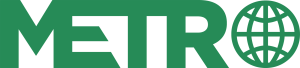Olvídate del engorroso Administrador de Tareas (Task Manager) y los cierres forzados de aplicaciones uno a uno. Un ingenioso desarrollador ha creado lo que muchos usuarios de Windows 11 estaban esperando sin saberlo: un “botón de pánico” que cierra todas tus aplicaciones abiertas al instante. Prepárate para descubrir cómo este simple truco puede salvarte de situaciones incómodas, de un sistema congelado o simplemente cuando necesitas “limpiar” tu escritorio digital en segundos.
Lee también: Ahora tu PC podría repararse automáticamente, gracias a Windows
La frustración de un sistema congelado: Un problema universal
Es una escena familiar para cualquier usuario de PC: estás trabajando en múltiples aplicaciones, navegando, chateando, y de repente, algo se congela. Una aplicación no responde, el sistema empieza a ralentizarse, y el pánico comienza a asomar. La solución habitual es abrir el Administrador de Tareas, buscar la aplicación “colgada” y forzar su cierre, proceso que puede ser tedioso si tienes muchas ventanas abiertas o si el propio Task Manager tarda en responder.
Este problema universal es el que inspiró la creación de esta sencilla, pero potente, herramienta. Como lo destacó Computer Hoy, la idea es proporcionar una solución rápida y eficiente que evite la frustración y la pérdida de tiempo. En un mundo donde la multitarea es la norma, tener un control inmediato sobre todas tus aplicaciones activas se convierte en una ventaja significativa, no solo para la productividad, sino también para la privacidad y la seguridad en situaciones inesperadas.
El “botón de pánico”: Ingeniería simple para un impacto instantáneo
El concepto detrás de este “botón de pánico” es sorprendentemente simple pero efectivo: utiliza un script básico que automatiza el cierre de todas las ventanas y procesos abiertos, exceptuando, por supuesto, aquellos esenciales para el funcionamiento del sistema operativo. Esto no es una función oculta de Windows, sino una solución creada por la comunidad que aprovecha las capacidades de scripting del sistema.

La belleza de esta herramienta reside en su accesibilidad y su poder. Con un solo clic, puedes poner fin a cualquier caos en tu escritorio, cerrando navegadores con pestañas comprometedoras, documentos sensibles o simplemente aplicaciones que están consumiendo demasiados recursos y ralentizando tu equipo. Es la respuesta rápida y discreta que muchos usuarios han deseado tener al alcance de la mano en un sistema operativo que, a veces, parece tener vida propia. La facilidad de su implementación lo convierte en un hack imprescindible para cualquier persona que busque optimizar su experiencia en Windows 11.
Crea tu propio “botón de pánico” en Windows 11: Paso a paso
Implementar este “botón de pánico” es sencillo y no requiere de conocimientos avanzados. Sigue estos pasos para tenerlo funcionando en tu sistema:
- Paso 1: Crea un nuevo documento de texto. Haz clic derecho en cualquier parte de tu escritorio, selecciona “Nuevo” y luego “Documento de texto”.
- Paso 2: Pega el código del script. Abre el nuevo documento de texto y pega el siguiente código:PowerShell
@echoofftaskkill /f /fi “STATUS eq RUNNING”Nota: Este script cerrará todas las aplicaciones en ejecución. Asegúrate de guardar tu trabajo antes de activarlo. - Paso 3: Guarda el archivo como un script ejecutable. Ve a “Archivo” > “Guardar como…”. En el campo “Nombre de archivo”, escribe
cierratodo.bat(o cualquier nombre que desees, pero con la extensión.bat). En el campo “Tipo”, selecciona “Todos los archivos”. Elige una ubicación fácil de recordar, como tu escritorio, y haz clic en “Guardar”. - Paso 4: Crea un acceso directo. Haz clic derecho sobre el archivo
cierratodo.batque acabas de crear y selecciona “Crear acceso directo”. - Paso 5: Asigna un atajo de teclado (opcional). Haz clic derecho sobre el nuevo acceso directo y selecciona “Propiedades”. En la pestaña “Acceso directo”, busca el campo “Tecla de método abreviado” (o “Teclas de atajo”). Haz clic en el campo y pulsa la combinación de teclas que deseas usar, por ejemplo,
Ctrl + Alt + Supr. Haz clic en “Aplicar” y luego en “Aceptar”.
¡Listo! Ya tienes tu “botón de pánico”. Cada vez que uses el atajo de teclado (o hagas doble clic en el acceso directo), todas tus aplicaciones activas se cerrarán.